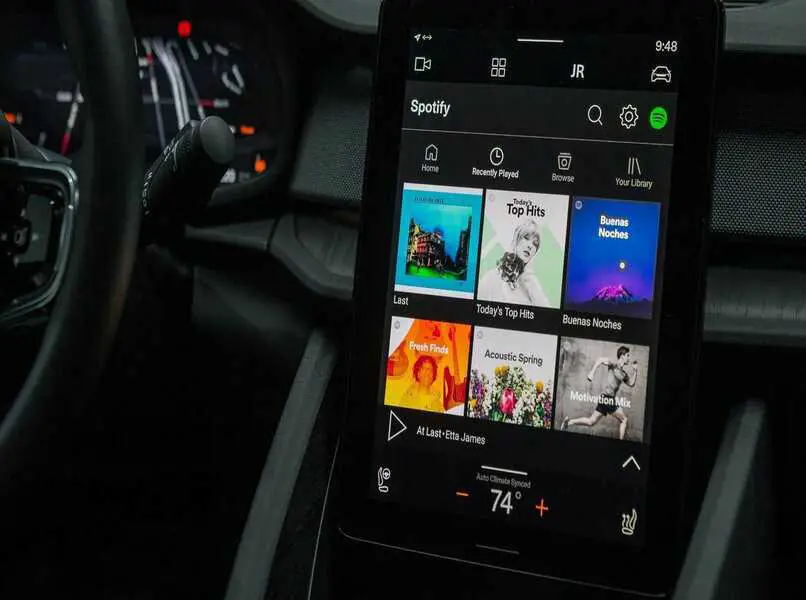
Führen Sie die Aktion aus, die die geöffneten Fenster auf Ihrem Computer anzeigt. Zunächst müssen Sie die beiden gewünschten Anwendungen eingeben und geöffnet lassen. Suchen Sie in den Fenstern das obere Symbol der App-Box und tippen Sie lange darauf, wählen Sie die Ordinalzahl „Im geteilten Bildschirm öffnen“. Auf dem Bildschirm können Sie die „App“ berühren, die Sie verwenden möchten. Beide werden in jeder Hälfte einzeln angezeigt. Finden Sie heraus, wie Sie „Waze“ in „Android Auto“ verwenden. Vielleicht können Sie sie im Split-Screen- oder Popup-Modus verwenden.
Contents
Welche Apps werden im geteilten Bildschirm von Android Auto unterstützt?
Diese Option ist nicht bei jeder ‘App’ festgelegt, da es schwierig ist, auf einen Blick zu erkennen, ob sie im ‘Shared Screen’- oder geteilten Modus arbeiten, dafür müssen Sie Tests durchführen. Laden Sie die Anwendung herunter, die Sie gemeinsam mit der Anwendung „Android Auto“ (die Sie öffnen müssen) freigeben möchten, fahren Sie mit der Installation fort und senken Sie den Abschnitt, in dem sich die digitale Schaltfläche des aktuellen oder geöffneten Fensters befindet.
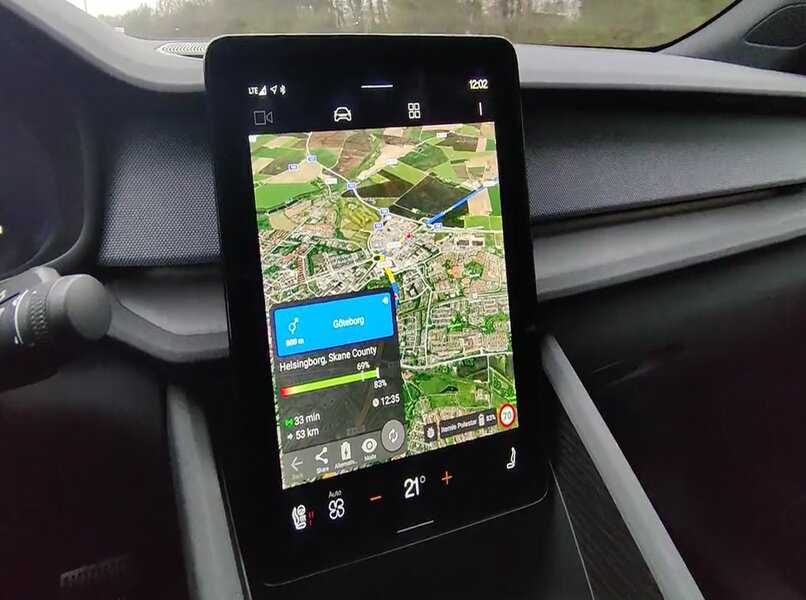
Suchen Sie in den aktuellen Fenstern das „Android Auto“, tippen Sie leicht auf das Symbol und lassen Sie es, bis die Optionen angezeigt werden. Die Funktion, die Sie interessiert, heißt „In geteilter Bildschirmansicht öffnen“. Dies ist der entscheidende Moment, da möglicherweise eine Benachrichtigung angezeigt wird, die Sie darüber informiert, dass die „App“ keine Unterstützung für die Bildschirmfreigabe bietet. Hören Sie jedoch nicht auf, die neue „Android Auto“-Oberfläche auszuprobieren, bis Sie eine App mit geteiltem Bildschirm finden unterstützt.
Was brauchen Sie, um die Apps gleichzeitig in Android Auto sehen zu können?
Zunächst einmal müssen Sie ein Gerät mit “Android System” mit Version 7.0 haben, und wenn diese höher, viel besser ist, und natürlich das neueste “Android Auto”-Update, ein weiteres zu berücksichtigendes Merkmal ist die Kapazität des Prozessors . Ihr Computer hat möglicherweise die Systemanforderungen, aber nicht im Hardwarebereich. In diesen Fällen können Sie nichts tun, es sei denn, Sie ändern Ihr Gerät.
Der Bildschirm des Geräts ist wichtig, er muss breit sein, die kleinen Zoll auf „Android“-Geräten unterstützen nicht die Aufteilung des Bildschirms zwischen „Apps“. Und noch viel weniger, wenn das System eine Version vor Nummer 7 ist, eine andere Situation impliziert, dass die ‘App’ für diese Art von Funktion nicht kompatibel ist, andererseits können Sie mit mehr Konfigurationen der ‘App’ spielen, einschließlich der Macht die Sprache in ‘Android Auto’ ändern.
Stellen Sie sicher, dass Sie die neueste Version von Android Auto haben
Der beste Weg, dies zu tun, ist über das „Apps“-Tool oder den Store, der als „Play Store“ bekannt ist. Klicken Sie also auf das entsprechende Symbol im „Apps“-Menü. Wenn Sie sich in der Hauptansicht des Dienstes befinden, versuchen Sie, die Lupe zu finden. Wenn Sie es erhalten, senken Sie Ihren Finger leicht darauf, wenn die Tastatur angezeigt wird, geben Sie „Android Auto“ ein und berühren Sie die Schaltfläche „Tastatur eingeben“. Warten Sie, bis die Ergebnisse angezeigt werden. Die Geschwindigkeit hängt von der Verbindung ab.
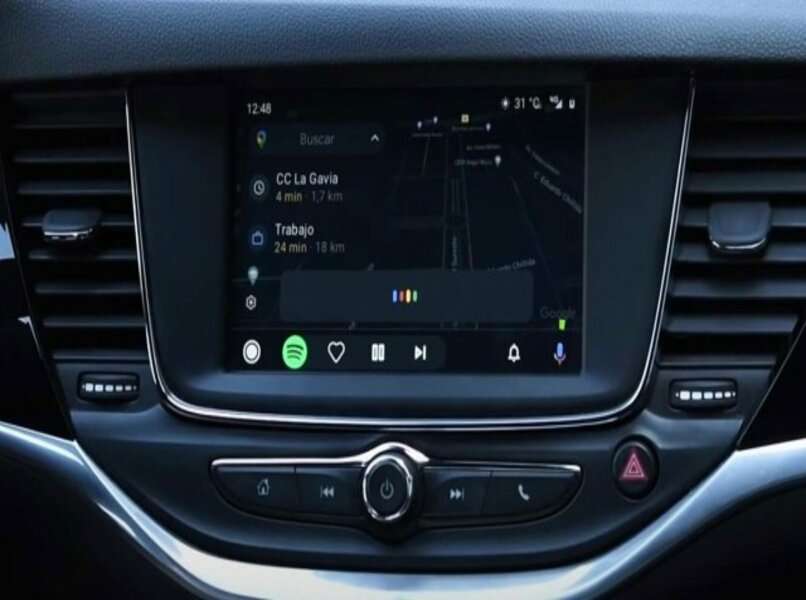
Im ersten Ergebnis erscheint die betreffende App, daneben befindet sich eine grüne digitale Linie, die zwei Arten von Ergebnissen anzeigt: „Öffnen“ oder „Aktualisieren“. Wenn die zweite Option angezeigt wird, bedeutet dies, dass Sie nicht über die aktuelle Version der Anwendung verfügen. Durch Drücken der genannten Schaltfläche wird das Problem behoben. Wenn jedoch die erste Option vorhanden ist, bedeutet dies, dass Sie die neueste Version installiert haben .
Der Bildschirm des Autos muss Panorama sein
Wenn es sich bei Ihrem Gerät um Hardware handelt, die direkt in Ihrem Fahrzeug installiert ist, können Sie anhand ihres Aussehens feststellen, ob der Bildschirm Panoramaeigenschaften hat. Wenn er verlängert ist (innerhalb seines horizontalen Aspekts), haben Sie möglicherweise keine Probleme. Außerdem zählen Zoll, daher wird empfohlen, dass der Computer einen Bildschirm mit mehr als 7 Zoll hat.
Wenn Ihr Gerät ein Telefon mit „Android-System“ ist, gilt die gleiche Regel, der Bildschirm muss verlängert sein und mindestens 6 Zoll groß sein. Wenn Sie diese Spezifikationen erfüllen, ist es unmöglich, dass Sie irgendwelche Probleme haben. Führen Sie in jedem Fall die vorherigen Schritte aus, um die Unterstützung von „Shared Screen“ oder „Split Screen“ zu bestätigen.
Wie können Sie 2 Apps gleichzeitig in Android Auto anzeigen?
Fahren Sie mit dem Öffnen der „Android Auto“-App fort, tippen Sie dann auf die digitale „Home“-Schaltfläche oder die auf Ihrem Telefon für diese Funktion konfigurierte Geste, öffnen Sie erneut die App, mit der Sie den Bildschirm teilen möchten. Fahren Sie mit den Schritten fort, indem Sie auf die Schaltfläche „Windows öffnen“ klicken, navigieren Sie zwischen ihnen, um das Symbol „Auto Android“ lange zu berühren. Sie werden sofort mehrere Anweisungen bemerken, darunter „In geteilter Bildschirmansicht öffnen“.
Android Auto wird in der Mitte Ihres Bildschirms positioniert, mit der Option, durch das System zu navigieren. Führen Sie diese Aktion aus, bis Sie die gewünschte App gefunden haben. Wenn Sie die App bestimmt haben, die Sie verwenden möchten, klicken Sie auf das Symbol. Schnell wird die ausgewählte App im anderen Teil des Bildschirms positioniert, und von dort aus können Sie im Simultanmodus durch sie navigieren.
Was tun, wenn Sie nicht zwei Apps gleichzeitig auf Android Auto installieren können?
Es gibt andere Modi, die Sie ausprobieren können, oft funktioniert die Option „In geteilter Bildschirmansicht öffnen“ nicht, aber die anderen funktionieren, einschließlich der Option „In Popup-Bildschirmansicht öffnen“. Diese Option positioniert die App im Fenstermodus und Sie können sie an eine beliebige Stelle auf dem Bildschirm schieben . Dies ist die Hauptalternative. Eine weitere Möglichkeit besteht darin, Gesten zwischen den Fenstern zu verwenden.
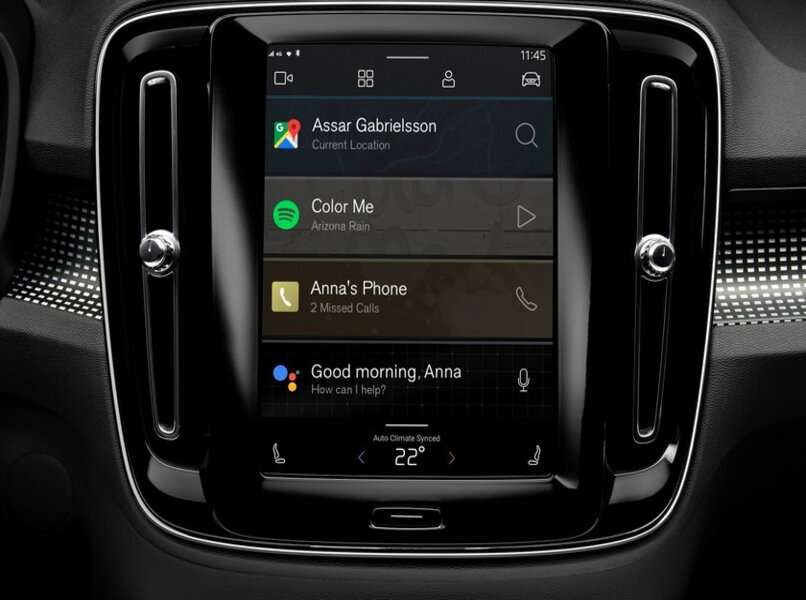
Diese Gesten können die Ansicht von Apps umschalten, was bedeutet, dass Sie die gewünschten Aufgaben in einer App ausführen, dann die Fenster öffnen und zur anderen App wechseln müssen. Führen Sie diese Schritte immer wieder aus , bis die Aktionen in beiden Anwendungen abgeschlossen sind, nutzen Sie die Umstände, um die mit dem Dienst „Android Auto“ kompatiblen „Android“-Telefone zu finden, falls Sie zwischen den Geräten wechseln möchten.